Les traductions sont fournies par des outils de traduction automatique. En cas de conflit entre le contenu d'une traduction et celui de la version originale en anglais, la version anglaise prévaudra.
Cette section décrit comment configurer la collecte AWS Systems Manager d'inventaire sur un ou plusieurs nœuds gérés à l'aide de la console Systems Manager. Pour un exemple de configuration de la collecte d'inventaire à l'aide de AWS Command Line Interface (AWS CLI), consultezUtilisation du AWS CLI pour configurer la collecte des données d'inventaire.
Lorsque vous configurez la collecte d'inventaire, vous commencez par créer un AWS Systems Manager State Manager association. Systems Manager collecte les données d'inventaire lorsque l'association est exécutée. Si vous ne créez pas d'abord l'association et que vous essayez d'appeler le aws:softwareInventory plugin en utilisant, par exemple, AWS Systems Manager Run Command, le système renvoie l'erreur suivante : The aws:softwareInventory plugin can only
be invoked via ssm-associate.
Note
Vous devez connaître le comportement suivant en cas de création d'associations d'inventaire multiples pour un nœud géré.
-
Chaque nœud peut se voir attribuer une association d'inventaire qui cible tous les nœuds (--targets « Key=InstanceIds, Values=* »).
-
Chaque nœud peut également se voir attribuer une association spécifique qui utilise soit des paires clé/valeur de balise, soit un groupe de AWS ressources.
-
Si plusieurs associations d'inventaire sont affectées à un nœud, l'association qui ne s'est pas exécutée présente le statut Skipped (Ignoré). L'association qui s'est exécutée la plus récemment affiche le statut réel de l'association d'inventaire.
-
Si plusieurs associations d'inventaire sont attribuées à un nœud et que chacune utilise un key/value pair, then those inventory associations fail to run on the node because of the tag conflict. The association still runs on nodes that don't have the tag key/value conflit de balises.
Avant de commencer
Avant de configurer la collecte d'inventaire, effectuez les tâches suivantes.
-
Mettre à jour AWS Systems Manager SSM Agent sur les nœuds que vous souhaitez inventorier. En exécutant la dernière version de SSM Agent, vous vous assurez de pouvoir collecter des métadonnées pour tous les types d'inventaire pris en charge. Pour plus d'informations sur la procédure de mise à jour SSM Agent en utilisant State Manager, voir Procédure pas à pas : mise à jour automatique SSM Agent avec le AWS CLI.
-
Vérifiez que vous avez satisfait aux exigences de configuration pour vos instances Amazon Elastic Compute Cloud (Amazon EC2) et celles qui ne sont pas EC2 des machines dans un environnement hybride et multicloud. Pour plus d’informations, veuillez consulter Configuration de nœuds gérés pour AWS Systems Manager.
-
Pour les nœuds Microsoft Windows, vérifiez que votre nœud géré est configuré avec Windows PowerShell 3.0 (ou version ultérieure). SSM Agent utilise l'
ConvertTo-Jsonapplet de commande PowerShell pour convertir les données d'inventaire Windows Update au format requis. -
(Facultatif) Créez une synchronisation de données de ressources pour stocker les données d'inventaire de façon centralisée dans un compartiment Amazon S3. La synchronisation de données de ressources met alors automatiquement à jour les données centralisées lorsque de nouvelles données d'inventaire sont collectées. Pour de plus amples informations, veuillez consulter Démonstration : utilisation de la synchronisation de données de ressources pour regrouper les données d’inventaire.
-
(Facultatif) Créez un fichier JSON pour collecter l'inventaire personnalisé. Pour de plus amples informations, veuillez consulter Utilisation de l'inventaire personnalisé.
Répertoriez tous les nœuds gérés de votre Compte AWS
Vous pouvez inventorier tous les nœuds gérés de votre Compte AWS site en créant une association d'inventaire globale. Une association d'inventaire global effectue les actions suivantes :
-
Applique automatiquement la configuration de l'inventaire global (association) à tous les nœuds gérés existants de votre Compte AWS. Les nœuds gérés disposant déjà d'une association d'inventaire sont ignorés lorsque l'association d'inventaire global est appliquée et s'exécute. Lorsqu'un nœud est ignoré, le message de statut détaillé indique
Overridden By Explicit Inventory Association. Ces nœuds sont ignorés par l'association globale, mais ils continuent de générer des inventaires lorsqu'ils exécutent l'association d'inventaire qui leur est affectée. -
Ajoute automatiquement les nouveaux nœuds créés dans votre Compte AWS entreprise à l'association d'inventaire globale.
Note
-
Si un nœud géré est configuré pour l'association d'inventaire global et que vous lui affectez une association spécifique, alors Systems Manager Inventory annulera la priorité de l'association globale et appliquera l'association spécifique.
-
Les associations d'inventaire mondiales sont disponibles dans SSM Agent version 2.0.790.0 ou ultérieure. Pour plus d'informations sur la procédure de mise à jour SSM Agent sur vos nœuds, voirMettre à jour le SSM Agent utilisant Run Command.
Configuration de la collecte d'inventaire en un clic (console)
Utilisez la procédure suivante pour configurer Systems Manager Inventory pour tous les nœuds gérés de votre Compte AWS et en un seul Région AWS.
Pour configurer l'ensemble de vos nœuds gérés dans la région actuelle pour Systems Manager Inventory
Ouvrez la AWS Systems Manager console à l'adresse https://console.aws.amazon.com/systems-manager/
. Dans le volet de navigation, sélectionnez Inventory.
-
Dans la carte Managed instances with inventory enabled (Instances gérées avec l'inventaire activé), sélectionnez Click here to enable inventory on all instances (Cliquez ici pour activer l'inventaire sur toutes les instances).
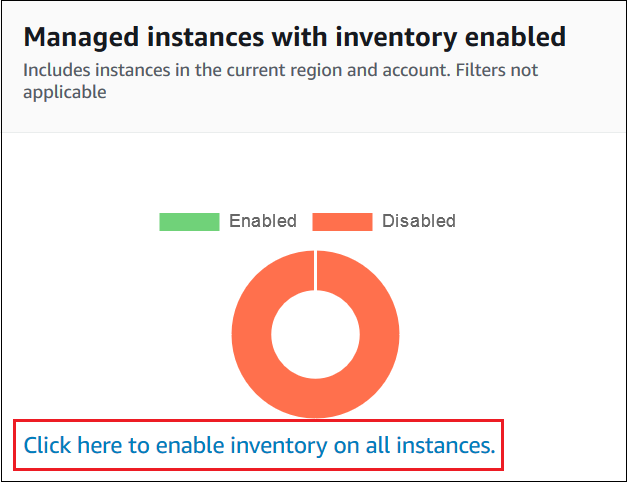
En cas de réussite, la console affiche le message suivant.
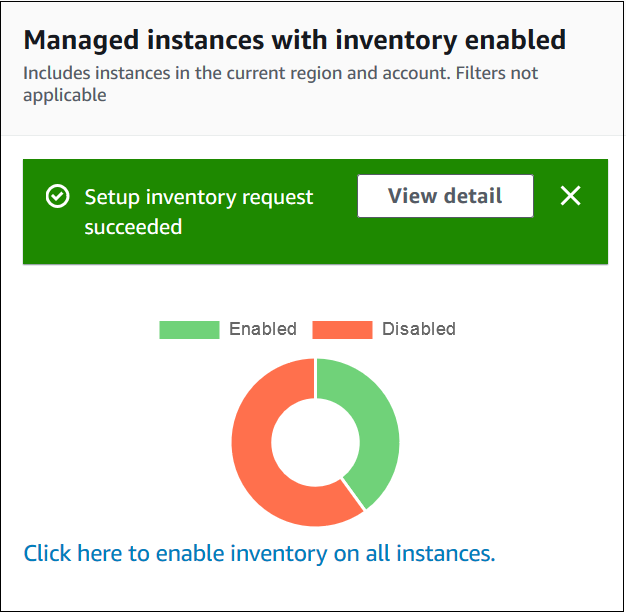
En fonction du nombre de nœuds gérés dans votre compte, l'application de l'association d'inventaire global peut prendre plusieurs minutes. Patientez quelques minutes, puis actualisez la page. Vérifiez que le graphique change pour montrer que l'inventaire est configuré sur l'ensemble de vos nœuds gérés.
Configuration de la collecte à l'aide de la console
Cette section inclut des informations sur la configuration de Systems Manager Inventory pour qu'il collecte les métadonnées de vos nœuds gérés à l'aide de la console Systems Manager. Vous pouvez collecter rapidement des métadonnées à partir de tous les nœuds d'un compte spécifique Compte AWS (et de tous les futurs nœuds qui pourraient être créés dans ce compte) ou vous pouvez collecter des données d'inventaire de manière sélective à l'aide de balises ou de nœuds IDs.
Note
Avant de terminer cette procédure, vérifiez si une association d'inventaire global existe déjà. Si une association d'inventaire global existe déjà, chaque fois que vous lancez une nouvelle instance, l'association lui sera appliquée et la nouvelle instance sera inventoriée.
Pour configurer la collecte d'inventaire
Ouvrez la AWS Systems Manager console à l'adresse https://console.aws.amazon.com/systems-manager/
. Dans le volet de navigation, sélectionnez Inventory.
-
Sélectionnez Setup Inventory (Configurer l'inventaire).
-
Dans la section Targets (Cibles), identifiez les nœuds sur lesquels vous souhaitez exécuter cette opération en choisissant l'un des éléments suivants.
-
Selecting all managed instances in this account (Sélection de toutes les instances gérées dans ce compte) : cette option sélectionne tous les nœuds gérés ne disposant d'aucune association d'inventaire existante. Si vous sélectionnez cette option, les nœuds disposant déjà d'associations d'inventaire sont ignorés lors de la collecte d'inventaire, et s'affichent avec un statut Skipped (Ignoré) dans les résultats d'inventaire. Pour de plus amples informations, veuillez consulter Répertoriez tous les nœuds gérés de votre Compte AWS.
-
Specifying a tag (Spécification d'une balise) : utilisez cette option afin de spécifier une balise unique pour identifier les nœuds de votre compte à partir desquels vous souhaitez collecter l'inventaire. Si vous utilisez une balise, tous les nœuds créés ensuite avec la même balise généreront également des rapports d'inventaires. S'il existe déjà une association d'inventaire avec tous les nœuds, l'utilisation d'une balise pour sélectionner des nœuds spécifiques en tant que cible pour un autre inventaire remplace l'appartenance du nœud dans le groupe cible All managed instances (Toutes les instances gérées). Les nœuds gérés avec la balise spécifiée sont ignorées lors des futures collectes d'inventaire à partir de All managed instances (Toutes les instances gérées).
-
Manually selecting instances (Sélection manuelle des instances) : utilisez cette option pour choisir des nœuds gérés spécifiques dans votre compte. Choisir explicitement des instances spécifiques à l'aide de cette option remplace les associations d'inventaire sur la cible All managed instances (Toutes les instances gérées). Le nœud est ignoré lors des futures collectes d'inventaire à partir de All managed instances (Toutes les instances gérées).
Note
Si, contrairement à vos attentes, un nœud géré ne figure pas dans la liste, consultez Résolution des problèmes de disponibilité des nœuds gérés pour obtenir des conseils de dépannage.
-
-
Dans la section Schedule (Calendrier), sélectionnez la fréquence à laquelle le système doit collecter les métadonnées d'inventaire à partir de vos nœuds.
-
Dans la section Parameters (Paramètres), utilisez les listes pour activer ou désactiver les différents types de collecte d'inventaire. Pour plus d'informations sur la collecte de l'inventaire de fichiers et du registre Windows, consultez Utilisation de l'inventaire de fichiers et du registre Windows.
-
Dans la section Advanced (Avancé), sélectionnez Sync inventory execution logs to an Amazon S3 bucket (Synchroniser les journaux d'exécution d'inventaire de synchronisation sur un compartiment Amazon S3) si vous souhaitez stocker le statut d'exécution d'association dans un compartiment Amazon S3.
-
Sélectionnez Setup Inventory (Configurer l'inventaire). Systems Manager crée un State Manager association et exécute immédiatement l'inventaire sur les nœuds.
-
Dans le volet de navigation, choisissez State Manager. Vérifiez qu'une nouvelle association utilisant le
AWS-GatherSoftwareInventorydocument a été créée. La planification de l'association utilise une expression rate. Vérifiez également que le champ Status (Statut) affiche la valeur Success (Réussite). Si vous avez choisi l'option Sync inventory execution logs to an Amazon S3 bucket (Synchroniser les journaux d'exécution d'inventaire sur un compartiment Amazon S3), vous pouvez afficher les données des journaux dans Amazon S3 après quelques minutes. Si vous souhaitez afficher les données d'inventaire pour un nœud spécifique, sélectionnez Managed Instances (Instances gérées) dans le panneau de navigation. -
Sélectionnez Manage (Gérer), puis View details (Afficher les détails).
-
Sur la page des détails du nœud, sélectionnez Inventory (Inventaire). Utilisez les listes Inventory type (Type d'inventaire) pour filtrer l'inventaire.